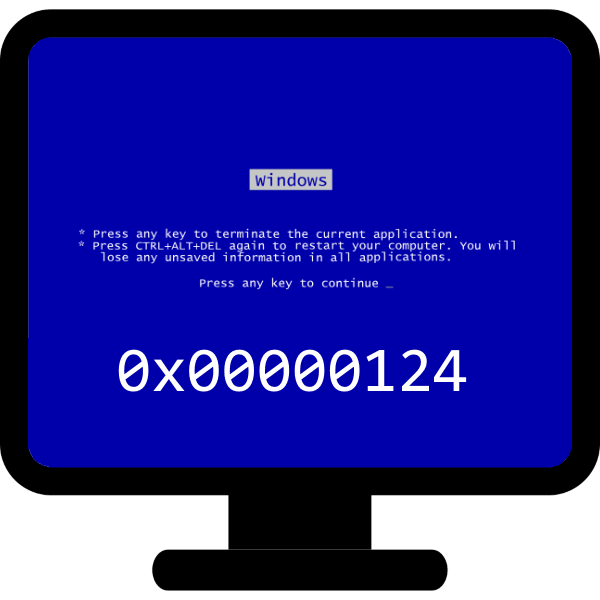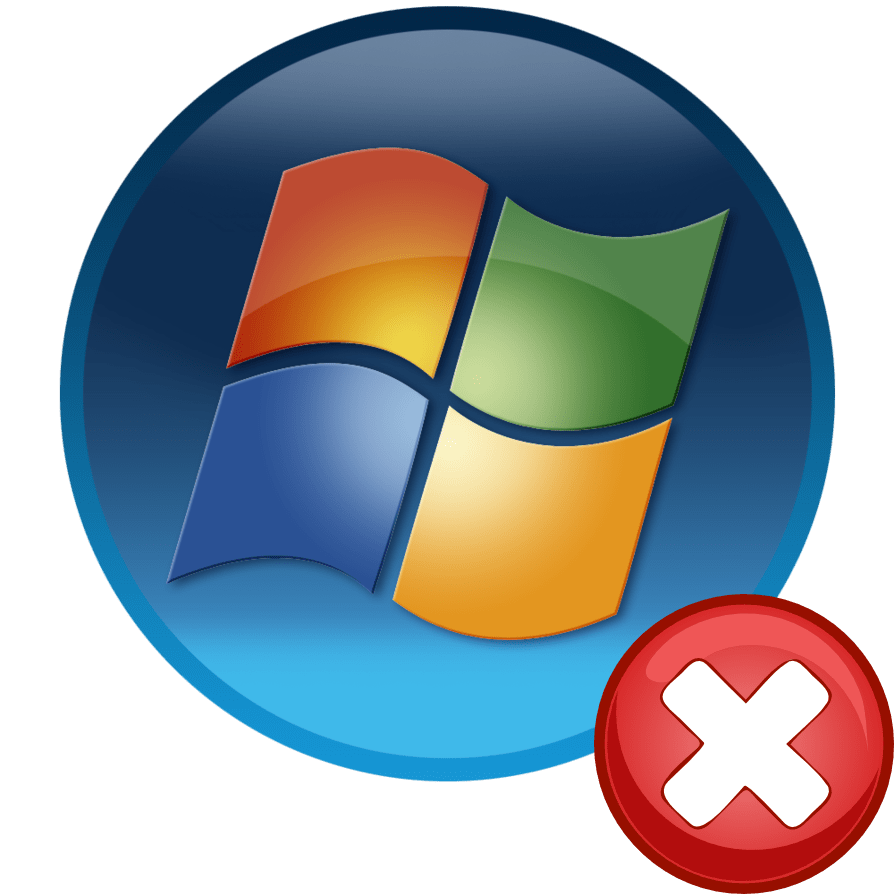Зміст

У цій статті ми розглянемо методи відключення фонових програм в Віндовс 7. Звичайно, коли операційна система дуже довго завантажується, комп'ютер гальмує при роботі різних програм і &171;роздумує&187; при обробці запитів, можна зробити дефрагментацію розділів жорсткого диска або зайнятися пошуком вірусів. Але основною причиною такої проблеми є присутність великої кількості постійно функціонуючих фонових програм. Як відключити їх на пристрої з Windows 7?
Читайте також:
Дефрагментація жорсткого диска в Windows 7
перевірка комп'ютера на віруси
Відключаємо фонові програми в Віндовс 7
Як відомо, в будь-якій операційній системі таємно працюють безліч додатків і служб. Наявність такого ПО, яке автоматично завантажується разом з Віндовс, вимагає значних ресурсів оперативної пам'яті і призводить до помітного зниження продуктивності системи, тому потрібно видаляти непотрібні додатки з автозавантаження. Зробити це можна двома простими способами.
Спосіб 1: Видалення ярликів із папки запуску
Найпростіший метод відключити фонові програми в Windows 7 &8212; це відкрити папку автозавантаження і видалити звідти ярлики непотрібних додатків. Давайте разом спробуємо на практиці провести таку зовсім нескладну операцію.
- В нижньому лівому кутку робочого столу натискаємо кнопку &171; Пуск & 187; з логотипом Віндовс і в меню вибираємо рядок &171;всі програми&187; .
- Переміщаємося по списку програм до графи & 171; автозавантаження & 187; . У цій директорії зберігаються ярлики додатків, які стартують разом з операційною системою.
- Правою кнопкою миші натискаємо по іконці папки &171;автозавантаження & 187; і в випадаючому контекстному меню ЛФМ відкриваємо її.
- Бачимо перелік програм, клацаємо ПКМ на ярлик тієї, що не потрібна в стартовому завантаженні Віндовс на вашому комп'ютері. Добре думаємо про наслідки своїх дій і, прийнявши остаточне рішення, видаляємо іконку в &171;кошик&187; . Зверніть увагу, що ви не робите деінсталяцію ПО, а тільки виключаєте його з автозавантаження.
- Повторюємо ці нехитрі маніпуляції з усіма ярликами додатків, які на вашу думку тільки засмічують оперативну пам'ять.
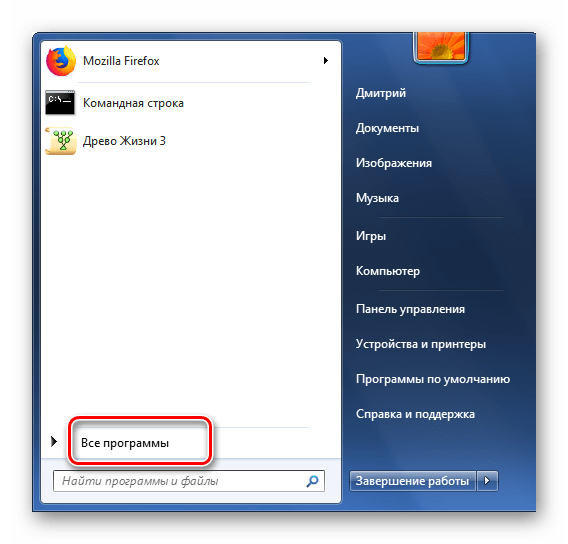
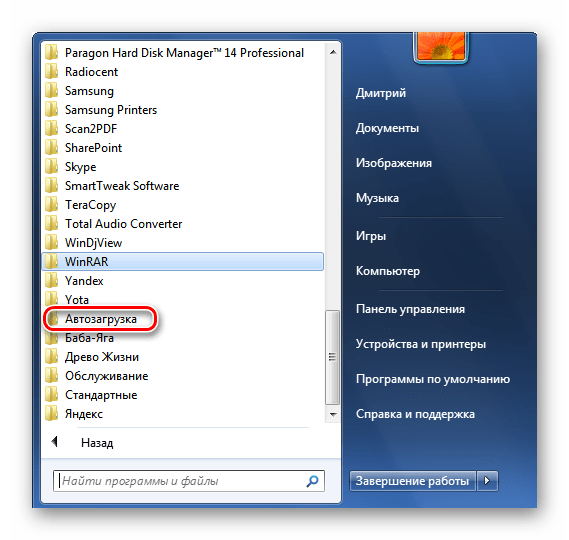
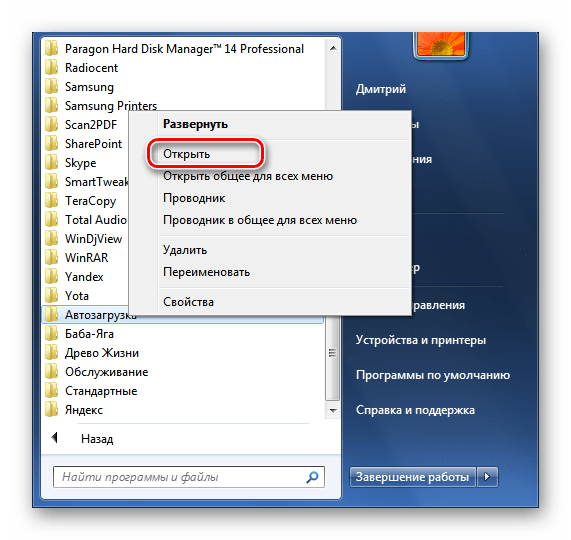
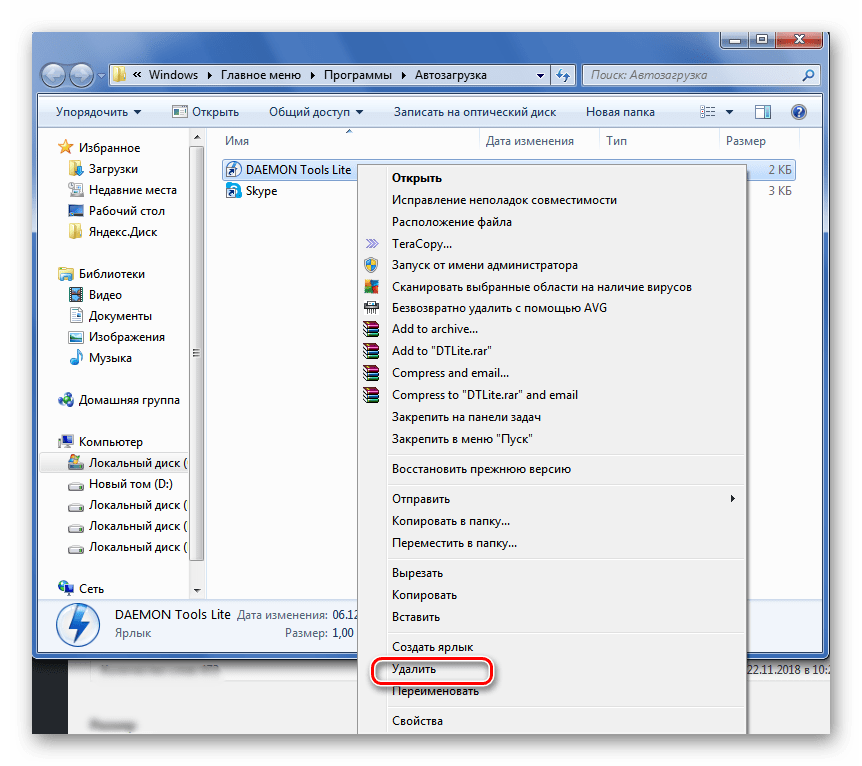
Завдання виконано! Але, на жаль, в директорії &171;автозавантаження&187; відображаються далеко не всі фонові програми. Тому для більш повної чистки свого ПК можна скористатися Способом 2.
Спосіб 2: Відключення програм в конфігурації системи
Другий метод дає можливість виявити і відключити всі фонові програми, присутні на вашому пристрої. Скористаємося вбудованою утилітою Windows для управління автозапуском додатків і конфігурації завантаження ОС.
- Натискаємо на клавіатурі комбінацію клавіш Win+R
, у вікні
&171; виконати & 187;
вводимо команду
msconfig. Натискаємо на кнопку &171;OK&187; або тиснемо на Enter . - У розділі &171; конфігурація системи & 187; пересуваємося на вкладку & 171; автозавантаження & 187; . Тут ми зробимо всі необхідні дії.
- Гортаємо список програм і знімаємо позначки навпроти тих, що не потрібні при старті Віндовс. Закінчивши цей процес, підтверджуємо внесені зміни натисканням послідовно на кнопки & 171; застосувати & 187; і &171;OK&187; .
- Будьте обережні і не відключайте додатки, в необхідності яких сумніваєтеся. При наступному завантаженні Віндовс відключені фонові програми не будуть автоматично запущені. Готово!
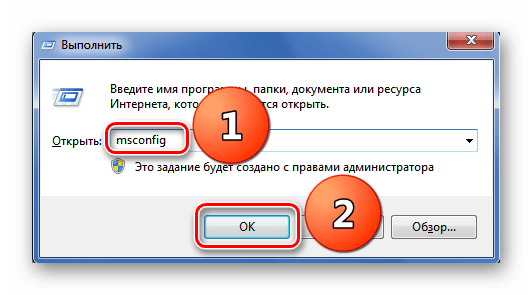
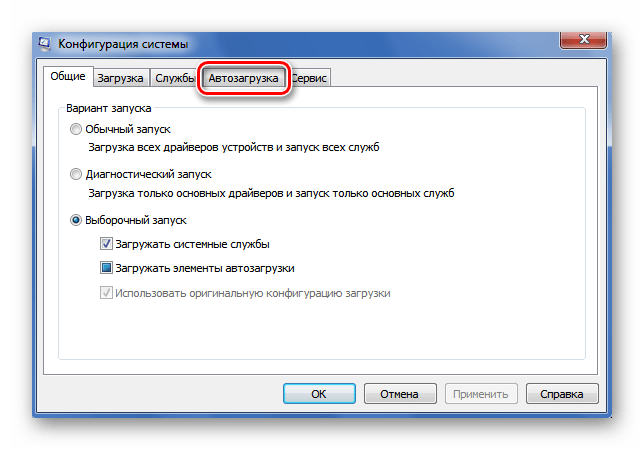
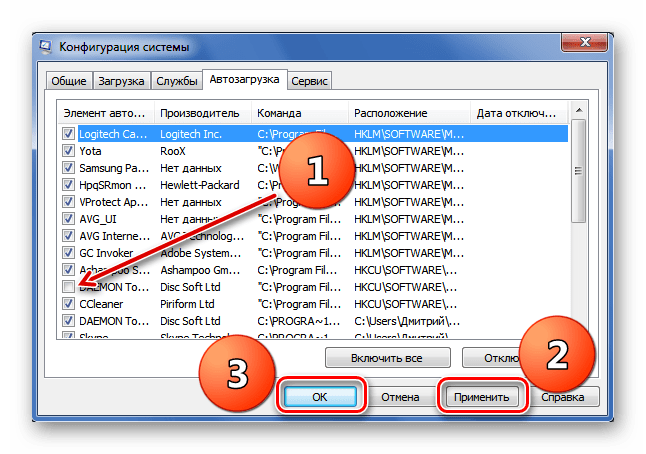
Читайте також: відключення непотрібних служб на Windows 7
Отже, ми успішно з'ясували, яким чином можна вимкнути програми, що працюють у фоновому режимі в Windows 7. Сподіваємося, що дана інструкція допоможе вам помітно прискорити завантаження і швидкодію комп'ютера або ноутбука. Не забувайте періодично повторювати такі маніпуляції на своєму комп'ютері, так як система постійно забивається всяким сміттям. Якщо у вас виникли питання по розглянутій нами темі, задавайте їх в коментарях. Удачі!
Читайте також: вимкнення автозапуску Skype у Windows 7